SMS-varmuuskopiointi ja palautus - Android-puhelimen tekstiviestien varmuuskopiointi
 Päivitetty Lisa Ou / 09. huhtikuuta 2021 11:30
Päivitetty Lisa Ou / 09. huhtikuuta 2021 11:30Ennen aikojen saamista tekstiviestien lähettäminen ja vastaanottaminen matkapuhelimessa on tullut yhä monikäyttöisemmäksi.
Niin,
Matkapuhelimen käyttäjät voivat myös lähettää ja vastaanottaa mediatiedostoja, kuten valokuvia, videoita, ääntä ja muuta tällä SMS-sovelluksella.
Jos olet tekniikkauutisien fani, olet ehkä voinut tietää, että Apple antaa iPhonen käyttäjille mahdollisuuden suorittaa maksu SMS-sovelluksella.

Kuten näette, siinä on niin paljon arvostettua tietoa, joten et voi kuvitella, että kadotit viestit Android-puhelimellasi, eikä sinulla ole 100% taattua saada ne takaisin Android-tietojen palautustyökalu koska tiedot voivat korvata uudet tiedot, jotka olet luonut prosessin aikana.
On katastrofi, jos kadotit tietosi Android-puhelimessa ilman varmuuskopiotiedostoa, jonka olet tallentanut kokoustasi tai sopimustasi varten alkuperäisen asiakirjan tai valokuvia ja videoita perheen syntymäpäiväjuhlista.
Kun kohtaat tämän tilanteen, lopeta Android-puhelimesi käyttäminen mahdollisimman hyvin ja lataa sitten ja yritä skannata ja palauttaa Android-tiedot laitteesta suoraan FoneLabin kanssa.
Paras veto varmistaaksesi, että et menetä tietojasi, varmuuskopioi Android-puhelimen säännöllisesti, jotta voit palauttaa tiedot varmuuskopiotiedostosta.
On yleistä, että Android-puhelimen käyttäjien ei tarvitse mukauttaa varmuuskopioimaan Android-tietoja, vaikka he eivät varmuuskopioisi Android-puhelintietoja ollenkaan.

Opasluettelo
Miten varmuuskopioida Android-puhelimen tekstiviestejä?
On 2 erilaisia tapoja varmuuskopioida tekstiviestit Androidissa.
Varmuuskopioidaan esimerkiksi Android-tekstiviestit Gmaililla.
Varmuuskopioi ja palauta Android-tiedot helposti tietokoneellesi.
- Varmuuskopioi ja palauta Android-tiedot helposti tietokoneellesi.
- Ennen tietojen palauttamista varmuuskopioista tarkista tiedot yksityiskohtaisesti.
- Varmuuskopioi ja palauta Android-puhelimen ja SD-kortin tiedot valikoivasti.
1. Varmuuskopioi Android-tekstiviestit Gmailissa
Pilvipalvelu varmuuskopioi melkein kaiken Androidin tiedon, paitsi tekstiviestit. Näille tekstiviesteille on tehtävä varmuuskopio, koska ne sisältävät arvokkaita valokuvia tai painavia tiedostoja.
On olemassa erilaisia Android SMS -varmuuskopiointityökaluja, jotka auttavat matkapuhelimen käyttäjiä varmuuskopioimaan tekstiviestejä, mutta jotkut heistä tallentavat nämä viestit XML-muodossa.
Saatat olla kiinnostunut SMS Backup + -sovelluksesta, jonka luotettavasti varmuuskopioidaan kaikki viestit, mukaan lukien tekstiviestit, mediaviestit jne.
Alla on toimintovaiheet Android SMS: n varmuuskopioimiseksi manuaalisesti.
Vaihe 1Kirjaudu Gmail-tiliisi tietokoneellasi, napauta Vaihdekuvake sijaitsevat oikeassa yläkulmassa ja siirry sitten kohtaan Asetukset > Edelleenlähetys ja POP / IMAP.
Vaihe 2Hyvä IMAP Acessja valitse sitten vieressä oleva ympyrä Ota IMAP käyttöön.
Vaihe 3Haku SMS Backup +ja lataa ja asenna sitten Android-puhelimeesi.
Vaihe 4Käynnistä sovellus, napauta kytkeä ja kirjaudu sitten Google-tiliisi, jota haluat käyttää tekstiviestien varmuuskopiointiin Androidilla.
Vaihe 5Napauta Varmuuskopio, kun näet ponnahdusikkunan puhelimen näytöllä.

Sitten se alkaa varmuuskopioida Android-puhelimen viestejä puhelimeen tallennettujen viestien määrän mukaan.
Voit myös lukea Android-kalenterien varmuuskopiointi sen kanssa.
2. Kuinka varmuuskopioida android-tietoja FoneLabilla
Jos haluat varmuuskopioida Android-viestit automaattisesti, sinulla on oikeus määrittää se valitsemalla ruutu vieressä Automaattinen varmuuskopiointi, ja sitten se varmuuskopioi SMS, MMS, puhelulokin automaattisesti.
Se saattaa kuulostaa monimutkaiselta, mutta ei ole.
Jos epäilet silti, että Android-puhelimen tekstiviestien varmuuskopiointi on suoritettu liian monella tavalla, FoneLab Android Data Backup & Restore on erittäin suositeltavaa.
FoneLab on kätevä, yksinkertainen ja turvallinen työkalu varmuuskopioi ja palauta Android-valokuvat, videot, yhteystiedot, viestit, puhelulokit, asiakirjat jne.
Sen avulla voit myös salata Android-varmuuskopiotiedoston, jotta voit suojata henkilökohtaiset tietosi turvallisesti.
Miten varmuuskopioida Android-tiedot FoneLabin kanssa?
Hajotetaan nämä kaikki.
Varmuuskopioi ja palauta Android-tiedot helposti tietokoneellesi.
- Varmuuskopioi ja palauta Android-tiedot helposti tietokoneellesi.
- Ennen tietojen palauttamista varmuuskopioista tarkista tiedot yksityiskohtaisesti.
- Varmuuskopioi ja palauta Android-puhelimen ja SD-kortin tiedot valikoivasti.
Vaihe 1Suorita ohjelma tietokoneellasi ja kytke laite sitten tietokoneeseen USB-kaapelilla.
Vaihe 2Napauta FoneLab Android Data Backup & Restore käyttöliittymässä.
Vaihe 3valita Laitteen tietojen varmuuskopiointi tästä.

Vaihe 4Valitse tiedot, jotka haluat varmuuskopioida, ja valitse ruutu ruudun vieressä Salattu varmuuskopiointi jos haluat lisätä varmuuskopiotiedoston salasanan.

Vaihe 4Valitse varmuuskopioitava tietotyyppi. Jos haluat lisätä salasanan henkilökohtaisten tietojen suojaamiseksi, valitse vieressä oleva valintaruutu Salattu varmuuskopiointi.

Vaihe 5Napauta AloitaJa valitse sitten OK ponnahdusikkunassa.
Kun olet varmuuskopioinut Android-tiedot, sinun on ehkä tiedettävä, miten nämä tiedot voidaan palauttaa varmuuskopiotiedostosta Android-puhelimeen.
3. Varmuuskopioi Android-tiedot Google Drivessa SMS Backup + -sovelluksella
Jos olet varmuuskopioinut Android-tietoja Google Drive -sovelluksella SMS Backup + -sovelluksella aiemmin, voit myös palauttaa Android-tiedot itse.
Alla on vaiheittainen esittely.
Vaihe 1Käynnistä sovellus ja napauta sitten kytkeä kirjautua Google-tiliisi.
Vaihe 2Napauttaa SKIP seuraavaan vaiheeseen.
Vaihe 3Napauttaa Palauttaa.

4. Kuinka palauttaa WhatsApp-varmuuskopio Google Drivesta
FoneLab on hyvä Android-tietojen varmuuskopiointi- ja palautustyökalu, jonka avulla voit myös palauttaa yhteystietoja, viestejä, puhelulokeja ja muuta varmuuskopiotiedostoista laitteisiin. Kuinka voit tehdä? Pysy liikkeellä…
Vaihe 1Napauta FoneLab Android Data Backup & Restore.
Vaihe 2valita Laitteen tietojen palautus tästä.
Vaihe 3Valitse varmuuskopiotiedosto, josta haluat palauttaa, ja napsauta sitten Käynnistä.

Vaihe 4Valitse palautettavat tiedot ja napsauta sitten Palauta-painiketta oikeassa alakulmassa.
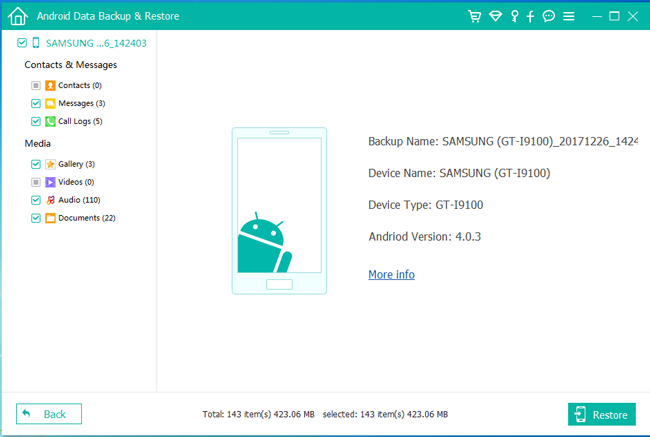
Niin helppoa, eikö?
Lue lisää How varmuuskopion lokit Androidista.
FoneLab on paras valinta auttaa sinua varmuuskopioimaan ja palauttamaan Android-tiedot helposti ja turvallisesti. Lataa ja kokeile nyt!
Varmuuskopioi ja palauta Android-tiedot helposti tietokoneellesi.
- Varmuuskopioi ja palauta Android-tiedot helposti tietokoneellesi.
- Ennen tietojen palauttamista varmuuskopioista tarkista tiedot yksityiskohtaisesti.
- Varmuuskopioi ja palauta Android-puhelimen ja SD-kortin tiedot valikoivasti.
